在现代社会手机已经成为我们日常生活中不可或缺的工具,当我们换购新手机时,如何将原有手机中重要的通讯录信息顺利导入到新手机中成为了一个备受关注的问题。尤其是对于iPhone用户来说,如何将iPhone手机中的通讯录数据导出到另一部手机更是一个备受关注的话题。接下来我们将探讨一下如何实现这一操作,让您的通讯录数据不再丢失。
如何将iPhone手机通讯录导出到另一部手机
方法如下:
1.首先,在有想要同步的联系人的iPhone里进入【设置】。
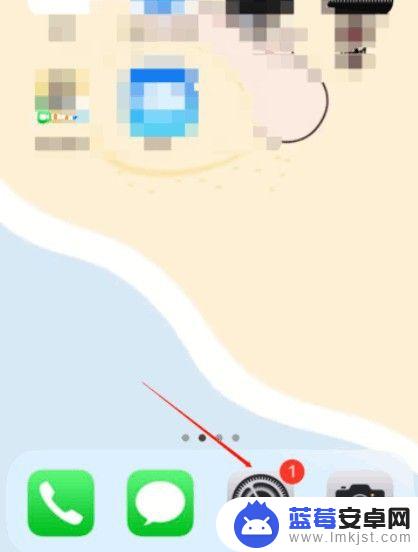
2.屏幕的最上方,可以看到已登陆的icloud账号。
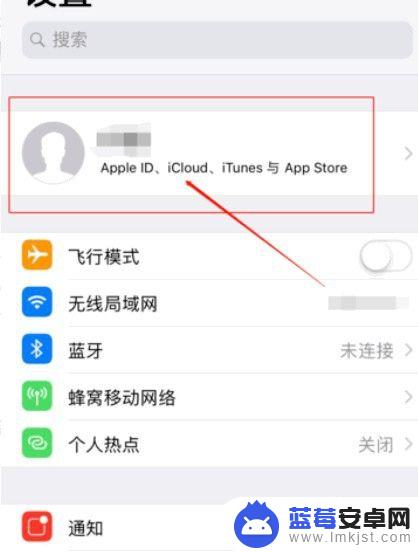
3.点击并进入账号后,可以看到icloud功能。
4.选择要需要备份的通讯录,点击打开右侧的圆圈即备份成功。
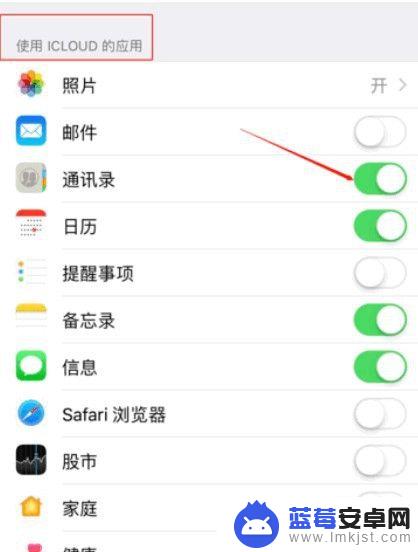
5.使用新的苹果手机,并打开设置功能app。在设置页面找到需要登录icloud的功能按键,点击并进入。
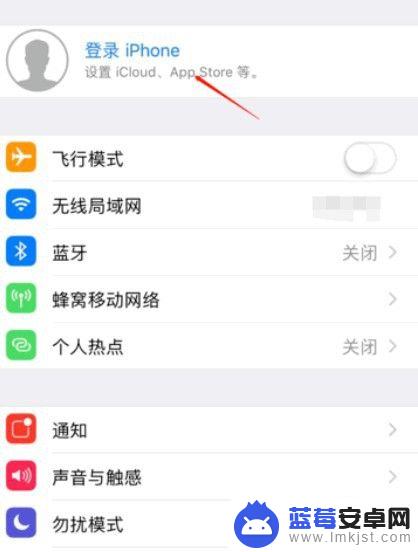
6.输入一样的apple ID账号和密码,点击下一步。

7.登陆icloud的时候,会出现屏幕下方的提示按钮,点击合并,即完成数据备份到新的手机中。
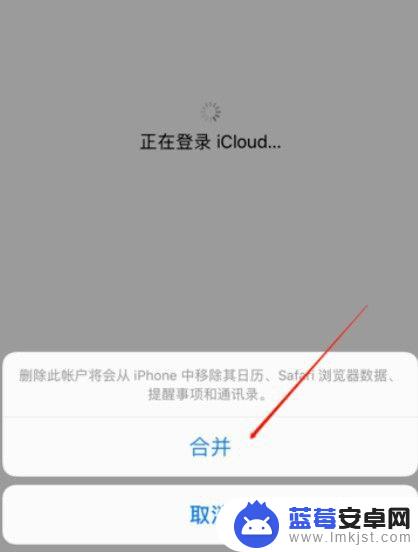
以上是关于如何将通讯录导入新手机的全部内容,如果您遇到相同的问题,可以参考本文中介绍的步骤进行修复,希望这对您有所帮助。












